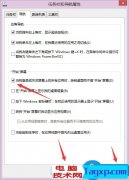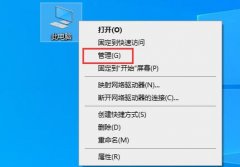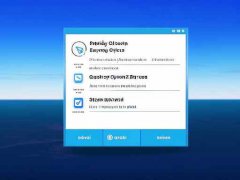显示器无信号的问题通常让用户感到沮丧。这种情况可能发生在各种情况下,包括连接问题、电源问题或硬件故障。为了帮助您解决显示器无信号的问题,本文将探讨可能的解决方案和一些实用的调试技巧。

显示器无信号的第一个排查步骤是检查连接线。确保显示器与主机之间的电缆连接牢固,尤其是在长时间使用后,连接线可能会松动。需确认使用的接口(如HDMI、DP或VGA)是否正确。尝试更换另一条电缆,尤其是如果您怀疑现有电缆有损坏,这可能会导致信号传输不稳定。
电源问题也是显示器无信号的一大诱因。检查显示器的电源指示灯状态,确保显示器已通电。如果指示灯不亮,检查插座和电源线,确保它们正常工作。尝试将显示器连接到其他电源插座上,排除电源故障的可能性。如果显示器的电源正常,但依然无信号,可以尝试重启PC和显示器,有时简单的重启可以解决临时的硬件故障。
若连接及电源未发现问题,进入BIOS设置是接下来的一个建议步骤。在启动计算机时,通过按F2、DEL或其他特定按键进入BIOS(具体按键因主板品牌而异)。此时若显示器能够显示BIOS界面,表明问题可能出在系统或驱动上。如果在BIOS中显示正常,不妨重装系统或更新图形驱动程序,此举可以解决因驱动冲突导致的无信号问题。
对于深度DIY者,考虑硬件组件本身也是必要的,特别是显卡。检查显卡是否牢固地插在插槽中,确保没有灰尘或杂物影响接触。对于老旧或性能欠佳的显卡,可能需要考虑升级,当前市场上不少高性能显卡如NVIDIA的RTX 30系列和AMD的RX 6000系列都在不断变得普及。
以上提到的各个方面,都是解决显示器无信号的关键环节。如果通过这些方法仍未解决问题,可能需要专业的维修服务,进一步检测硬件故障的原因。
常见问题解答(FAQ)
1. 显示器无信号,电脑能正常启动吗?
- 有时电脑虽然正常启动,但由于显示器信号问题,可能无法显示内容。
2. 如何判断是显示器故障还是电脑问题?
- 尝试将显示器连接到其他电脑上,确认显示器的工作状况。如果其他电脑也无信号,则可能显示器有故障。
3. 如果更换显示器后依然无信号,应该怎么做?
- 这时需检查电脑硬件,特别是显卡和主板是否存在问题。
4. 显示器无信号,是否与系统有关?
- 系统崩溃或驱动冲突可能导致无信号,尝试重启或修复系统。
5. 连接线损坏会导致显示器无信号吗?
- 是的,电缆损坏或接触不良都会影响信号传输,从而导致无信号情况。